Debian系统GIMP裁剪图片教程
时间:2025-07-05 21:36:30 401浏览 收藏
想要在Debian系统下轻松裁剪图片吗?本文为你提供详细的GIMP图片裁剪教程。通过GIMP这款强大的开源图像处理软件,你可以快速精准地裁剪图片,满足各种需求。本文将一步步指导你如何在Debian系统中启动GIMP,加载图片,激活裁剪工具,划定裁剪范围,执行裁剪操作,以及最终导出保存裁剪后的图片。无论你是GIMP新手还是有一定基础的用户,都能通过本教程轻松掌握Debian系统下GIMP的图片裁剪技巧,提高图片处理效率。快来学习如何在Debian系统中使用GIMP裁剪图片吧!
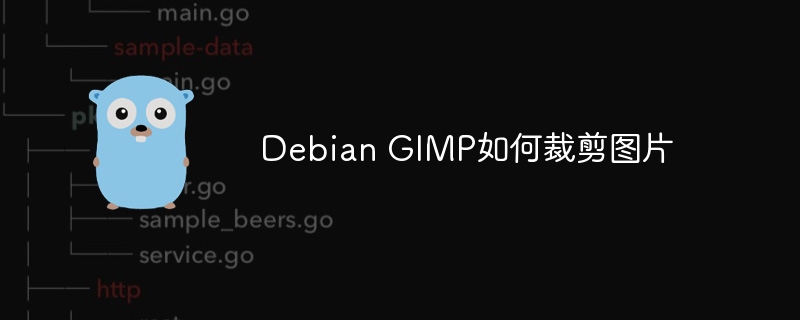
在Debian操作系统中通过GIMP进行图片裁剪的操作流程如下:
- 启动GIMP:首先,运行GIMP程序。
- 加载图片文件:点击顶部菜单“文件”>“打开”,浏览并选中需要编辑的图片文件。
- 激活裁剪功能:在左侧工具栏中找到“裁剪工具”(快捷键为C)。
- 划定裁剪范围:
- 在图片上按住鼠标左键拖动,框选出希望保留的区域。
- 若需调整范围,可拖拽选框四边或角落来修改尺寸。
- 执行裁剪操作:按下键盘上的Enter键,或者在工具选项栏中点击“裁剪”按钮完成裁剪。
- 输出保存结果:选择菜单“文件”>“导出为”,指定路径和格式后点击“导出”保存裁剪后的图片。
以上方法可帮助你在Debian系统下利用GIMP轻松完成图片裁剪任务。
以上就是本文的全部内容了,是否有顺利帮助你解决问题?若是能给你带来学习上的帮助,请大家多多支持golang学习网!更多关于Golang的相关知识,也可关注golang学习网公众号。
相关阅读
更多>
-
505 收藏
-
502 收藏
-
502 收藏
-
502 收藏
-
502 收藏
最新阅读
更多>
-
270 收藏
-
334 收藏
-
310 收藏
-
456 收藏
-
390 收藏
-
492 收藏
-
448 收藏
-
215 收藏
-
175 收藏
-
434 收藏
-
439 收藏
-
113 收藏
课程推荐
更多>
-

- 前端进阶之JavaScript设计模式
- 设计模式是开发人员在软件开发过程中面临一般问题时的解决方案,代表了最佳的实践。本课程的主打内容包括JS常见设计模式以及具体应用场景,打造一站式知识长龙服务,适合有JS基础的同学学习。
- 立即学习 543次学习
-

- GO语言核心编程课程
- 本课程采用真实案例,全面具体可落地,从理论到实践,一步一步将GO核心编程技术、编程思想、底层实现融会贯通,使学习者贴近时代脉搏,做IT互联网时代的弄潮儿。
- 立即学习 516次学习
-

- 简单聊聊mysql8与网络通信
- 如有问题加微信:Le-studyg;在课程中,我们将首先介绍MySQL8的新特性,包括性能优化、安全增强、新数据类型等,帮助学生快速熟悉MySQL8的最新功能。接着,我们将深入解析MySQL的网络通信机制,包括协议、连接管理、数据传输等,让
- 立即学习 499次学习
-

- JavaScript正则表达式基础与实战
- 在任何一门编程语言中,正则表达式,都是一项重要的知识,它提供了高效的字符串匹配与捕获机制,可以极大的简化程序设计。
- 立即学习 487次学习
-

- 从零制作响应式网站—Grid布局
- 本系列教程将展示从零制作一个假想的网络科技公司官网,分为导航,轮播,关于我们,成功案例,服务流程,团队介绍,数据部分,公司动态,底部信息等内容区块。网站整体采用CSSGrid布局,支持响应式,有流畅过渡和展现动画。
- 立即学习 484次学习
